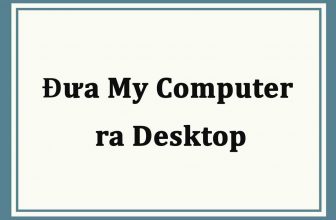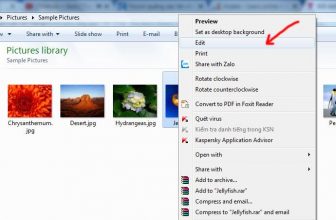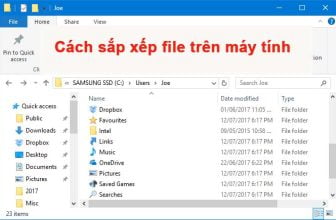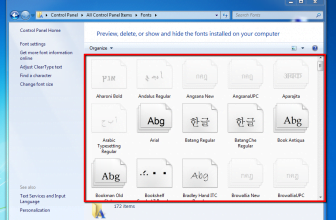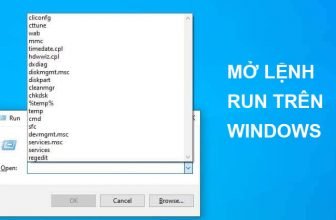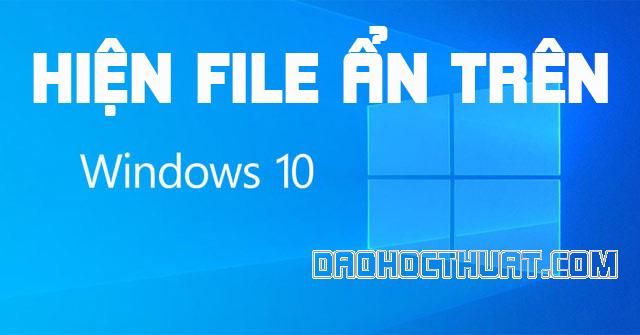Việc tắt Avast Free Antivirus trên Win 10 là điều cần thiết khi mà bạn không còn nhu cầu sử dụng nữa. Việc để lại cài đặt trên máy cũng gây chút ảnh hưởng trong việc cài đặt phần mềm virus khác do xung đột. Hoặc có thể không cài được một số phần mềm do Avast cản lại khi có nguy cơ.
Với sự phát triển của công nghệ như hiện nay thì việc sử dụng máy tính để làm việc, học tập là điều hết sức cần thiết. Vì vậy mà việc bảo vệ máy tính điều quan trọng mà nhiều người quan tâm. Tránh bị dính các loại mã độc, virus phát tán ngày càng nhiều trên Internet. Phần mềm Avast Free Antivirus là một trong các phần mềm chống virus hiệu quả mà nhiều người sử dụng.

Tắt avast free Antivirus trên Win 10
Hướng dẫn cách tắt Avast Free Antivirus trên Windows 10 hoàn toàn
Đây là cách vô hiệu hóa Avast free Antivirus cực nhanh và đơn giản trên Win 10. Với cách này bạn có thể nhanh chóng tắt được phần mềm Avast trên máy tính 1 lúc hoặc vĩnh viễn, tùy nhu cầu.
Bước 1: Chọn vào hình tam giác nhỏ ở góc dưới cùng bên phải của Windows 10. Rồi nhấp chuột phải vào biểu tượng Avast Antivirus.
Bước 2: Tùy vào nhu cầu mà bạn có thể lựa chọn 1 trong các dạng thời gian tắt sau:
- Tắt bảo vệ trong 10 phút: Cần tạm dừng gấp Avast bạn hãy dùng cách này.
- Tắt bảo vệ trong 1 giờ: Khi máy tính chạy chậm, bị đơ hãy dùng cách này.
- Tắt bảo vệ đến khi khởi động lại máy: Avast sẽ tự động hoạt động khi bạn restart, mở lại máy.
- Tắt chức năng bảo vệ vĩnh viễn: Nếu không muốn sử dụng trong thời gian dài, hãy chọn cách này.
Bước 3: Thông báo hiện lên xác nhận tắt Avast trên Win 10, nhấn Đồng ý để hoàn tất quá trình này.
Bước 4: Nếu bạn muốn đảm bảo Avast thực sự bị vô hiệu hóa, chỉ cần mở cửa sổ chính của nó. Nếu xuất hiện thông báo có nội dung “Tất cả các lá chắn của bạn đều tắt”’. Để bật lại lần nữa, nhấp vào nút màu xanh lá cây “Khắc phục” và nó sẽ chuyển sang màu xanh với thông báo ‘ Bạn được bảo vệ ‘.
Cách tắt Avast Free Antivirus trên Windows 10 tạm thời
Avast cũng cung cấp tùy chọn tắt tạm thời, tạm dừng bất kỳ tính năng bảo vệ cụ thể nào. Cách này hỗ trợ bạn tắt bất kỳ tính năng có trong danh sách mà avast hỗ trợ. Tham khảo các bước sau để thực hiện nha.
Từ giao diện chính của phần mềm chọn Bảo vệ -> Lá chắn cơ bản. Có 4 mục chính chính bạn cần quan tâm gồm:
- Lá chắn tập tin: quét mọi tập tin bạn thêm vào, tải về hoặc được mở trên máy tính cá nhân của bạn.
- Lá chắn hành vi: Cảnh báo nếu có bất kỳ phần mềm, ứng dụng nào nguy hiểm.
- Lá chắn web: Chặn các cuộc tấn công trên web và các file tải xuống chứa virus, phần mềm độc hại.
- Lá chắn Email: Chặn các tập tin đính kèm email nguy hiểm.
Tùy vào mục đích mà người dùng lựa chọn tắt tính năng mà mình không muốn dùng.
Cách gỡ cài đặt hoàn toàn Avast Free Antivirus
Hiện nay thì việc gỡ bỏ phần mềm Avast Antivirus khá đơn giản. Bạn có thể vào Control PanelAll Control Panel ItemsPrograms and Features.
Sau đó bạn có thể lựa chọn đến phần mềm Avast Free Antivirus. Chọn chuột phải -> và chọn Uninstall để xóa phần mềm.
Cách tắt các tính năng nâng cao Avast Free Antivirus
Đây là cách thức khá đơn giản để có thể tắt tạm thời các tính năng của Avast. Cách này có thể tạm thời giúp bạn tắt đi các tính năng của phần mềm Avast.
Bước 1: Trên thanh tác vụ Windows, bấm chuột trái vào biểu tượng Avast màu cam để mở giao diện người dùng Avast. Chọn Menu -> Thiết lập.
Bước 2: Tiếp tục click vào mục “Khắc phục sự cố” và bỏ chọn 2 tính năng “Bật tự động bảo vệ” và Bật tính năng hỗ trợ ảo hóa phần cứng”.
Bước 3: Bạn sẽ được hiện một thông báo xác nhận rằng bạn muốn vô hiệu hóa tự vệ. Nhấn OK để xác nhận.
Bước 4: Nhấp chuột phải vào thanh tác vụ Windows. Chọn Trình quản lý tác vụ (Task Manager) để mở Trình quản lý tác vụ.
Bước 5: Trong tab Process, rê chuột tìm đến dòng Avast Antivirus, bấm chuột phải vào nó, rồi chọn End task . Nếu có các tác vụ khác bạn có thể chọn và nhấn End Task.
Cách này không thể tắt hoàn toàn phần mềm Avast mà chỉ tắt đi tạm thời một khoản thời gian. Và có thể sẽ có 1 số tính năng khác vẫn hoạt động.
Một số lưu ý khi tắt tính năng Avast Antivirus trên Windows 10
Mặc dù mình hướng dẫn tắt Avast Free Antivirus 2020 trong bài viết này, các bước này cũng có thể áp dụng cho tất cả các giải pháp Avast Antivirus (tức là cho Avast Pro Antivirus, Avast Internet Security hoặc Avast Premier) chạy phiên bản mới nhất hiện có.
Cách này áp dụng cho tất cả các phiên bản Windows gồm Windows XP, Windows Vista, Windows 7, Windows 8, Windows 8.1 và Windows 10 (bao gồm cả Anniversary Update).
Việc sử dụng phần mềm diệt virus Avast mang nhiều lợi ích. Nhưng nếu không còn nhu cầu sử dụng thì việc tắt đi là điều cần thiết. Nhưng nếu máy tính vẫn hoạt động bình thường mình khuyên các bạn không nên tắt chương trình diệt virus miễn phí nhưng vô cùng hiệu quả này.